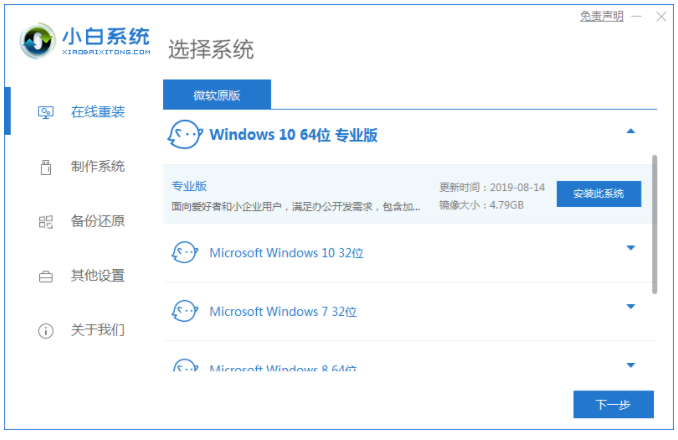在这节奏飞快的数字时代,一台电脑的系统如果出现问题,很可能会让你的生活和工作一团糟。鉴于有人因为蓝屏、系统过老或者刚换了SSD等等原因而需要重装...
简介:
在这节奏飞快的数字时代,一台电脑的系统如果出现问题,很可能会让你的生活和工作一团糟。鉴于有人因为蓝屏、系统过老或者刚换了SSD等等原因而需要重装系统。今天,我们将教你如何使用U盘进行Win10系统的重装,整个过程操作简单,即使你是个下载火(xiazaihuo.com)也不必担心!我们会详细介绍每一步骤,包括准备工具、操作方法以及一些实用建议,同步解答可能遇到的问题。

工具原料:
系统版本:
Win10专业版、家庭版(2022年最新更新)
品牌型号:
联想ThinkPad X1 Carbon、戴尔XPS 15、华硕ROG Zephyrus G14 等(你可以用任意型号的电脑,只要满足系统要求)
软件版本:
小鱼一键重装系统软件、口袋装机一键重装系统软件、魔法猪装机大师软件、下载火(xiazaihuo.com)一键重装系统软件、咔咔装机大师软件和系统之家一键重装系统软件。
一、准备工作
1、U盘:你的U盘需要至少有8GB的容量,建议使用USB 3.0,因为它的传输速度更快。具体型号可以是金士顿DT100G3或者SanDisk Ultra Flair。
2、下载Win10镜像文件:我们需要下载最新的Win10 ISO文件,这个可以从微软官方网站上找到。让我们确保下载的是最新发布版本,以获得最新的功能和安全补丁。
3、系统备份:重装系统会擦除所有数据,所以提前备份重要数据。可以使用外置硬盘、云存储或者一键备份软件例如“小鱼一键重装系统软件”。
二、制作启动盘
1、下载并安装“Windows USB/DVD Download Tool”工具或者“Rufus”工具。推荐使用Rufus,它小巧且使用简单,支持多种ISO格式。
2、启动Rufus,选择你下载的Win10 ISO文件,并设置好U盘为目标设备。点击“开始”按钮,等待制作完成。这个过程需要几分钟时间。
如何快速高效地为笔记本电脑装win10系统:详细教程解析
本文详细介绍了笔记本电脑安装Windows 10系统的步骤,包括准备工作、BIOS设置、U盘启动和系统安装等,帮助用户轻松完成系统安装,提升电脑性能。
3、如果你觉得这些操作太复杂,也可以使用咔咔装机大师软件一键制作启动盘,省心省力。
三、重装系统步骤
1、插入启动U盘:将U盘插入需要重装系统的电脑,重启电脑并进入BIOS设置。在BIOS中设置U盘为第一启动项。
2、启动安装程序:保存并退出BIOS设置,电脑会自动从U盘启动,进入Win10安装界面。选择语言、时间和键盘,然后点击“下一步”。
3、选择“立即安装”:输入产品密钥,如果你没有,可以选择“我没有产品密钥”,稍后再激活。选择你要安装的操作系统版本,例如Win10专业版。
4、格式化硬盘:选择自定义安装(高级),并选中系统所在分区,点击删除或格式化。确保你备份好了重要数据!
5、开始安装:点击下一步,等待安装过程完成。这通常需要15-30分钟,期间电脑会多次重启。
6、完成设置:安装完成后,系统会引导你进行初始设置,如账户创建、网络配置等。跟随提示完成这些步骤。
内容延伸:
在了解了如何通过U盘重装Win10系统后,以下是一些高级技巧和建议:
1、保持系统最新:重装完系统后,不要忘记更新你的系统和驱动程序。最新的更新能保证你的系统性能和安全性。
2、使用一键重装软件:如果你觉得上面的步骤依然过于繁琐,可以使用如“小鱼一键重装系统软件”这类专业工具,让整个过程更加轻松。比如“口袋装机一键重装系统软件”也备受好评,它们支持一键式系统重装,无需繁琐操作。
3、备份与恢复:为了避免将来再遇到类似的问题,定期进行系统备份是个好习惯。你可以使用系统自带的“文件历史记录”功能,或者第三方备份工具。
4、多操作系统共存:如果你有特殊需求,可以考虑安装双系统。利用分区管理工具(如DiskGenius)创建多个系统分区,安装并管理不同的操作系统。
5、优化系统性能:重装系统后,不妨对新系统进行一些优化,如禁用不必要的启动项、调整虚拟内存、安装高效的杀毒软件等,以确保你的系统运行更流畅。
总结:
重装系统其实并不像看起来那么麻烦,只要按照步骤认真操作,很快就能搞定。使用U盘重装Win10系统的方法不仅便捷,还能确保你的电脑焕然一新。希望这篇指南能帮助到你,即使是下载火(xiazaihuo.com)用户也能轻松完成。如果你还觉得困难,不妨尝试使用如“小鱼一键重装系统软件”或者“口袋装机一键重装系统软件”这类一键工具,进一步简化重装过程。祝你好运,Happy Reinstalling!
以上就是电脑技术教程《使用U盘进行系统重装:详细步骤教你怎么装Win10系统》的全部内容,由下载火资源网整理发布,关注我们每日分享Win12、win11、win10、win7、Win XP等系统使用技巧!Win10系统蓝屏无法开机?详解原因及快速解决方法
Win10系统蓝屏无法开机怎么办?本文详解蓝屏原因及解决方法,包括安全模式启动、系统还原、驱动更新等,助您快速恢复正常使用,确保数据安全。